win10批量修改文件后缀怎么改
发布时间:2023-04-06 10:15:12来源:pi7手游网作者:匿名
window10怎么批量修改文件后缀名,不少用户还不知道电脑里怎么批量修改文件后缀,有哪些方法能帮我们快速完成修改文件后缀的需要?有哪些技巧,对此不清楚的用户快来看看小编带来的介绍吧!
WIN10相关推荐:

win10批量修改文件后缀怎么改

方法一:使用命令提示符
命令提示符是Windows系统中一个强大的工具,可以执行各种命令来完成各种任务。其中一个命令就是ren,它可以用来重命名文件或者文件夹。我们可以利用这个命令来批量修改文件后缀名,具体步骤如下:
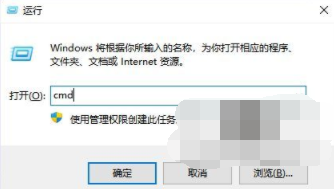
1. 按下Win+R键组合,如上图所示,在运行对话框中输入cmd并回车。
2. 在命令提示符窗口中,使用cd命令切换到您要修改文件后缀名的目录,比如cd C:⁄test。
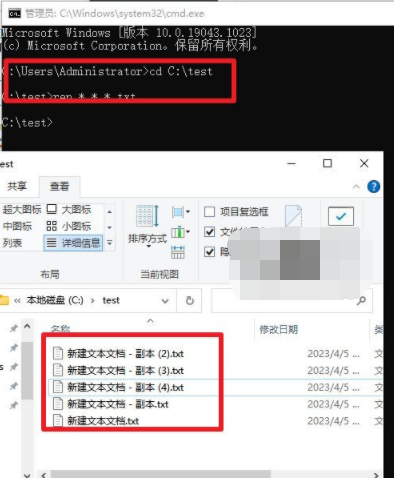
3. 输入ren *.* *.新后缀名并回车,其中*.*表示匹配当前目录下的所有文件,*.新后缀名表示将所有文件的后缀名改为新后缀名。比如,如果您要将所有的.txt文件改为.doc文件,就输入ren *.* *.doc并回车。
4. 接下来就可以在当前目录下查看文件是否已经修改成功。
方法二:使用PowerShell
PowerShell是Windows系统中另一个强大的工具,它是一种基于.NET Framework的脚本语言和命令行环境。它可以执行更复杂和更灵活的操作,也可以用来批量修改文件后缀名,具体步骤如下:
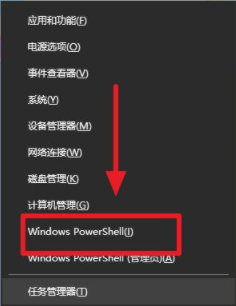
1. 按下Win+X键组合,如上图所示,在弹出菜单中选择Windows PowerShell。
2. 在PowerShell窗口中,使用cd命令切换到您要修改文件后缀名的目录,比如cd C:⁄test。
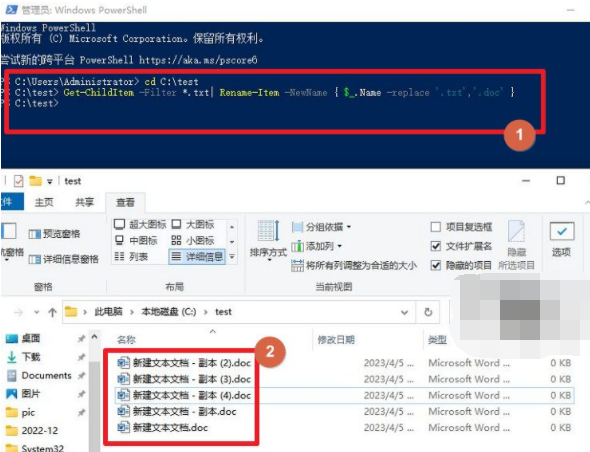
3. 输入如下命令后回车
Get-ChildItem -Filter *.旧后缀名 | Rename-Item -NewName { $_.Name -replace ‘.旧后缀名’,’.新后缀名’ }
其中Get-ChildItem -Filter *.旧后缀名表示获取当前目录下所有旧后缀名的文件,Rename-Item -NewName { $_.Name -replace ‘.旧后缀名’,’.新后缀名’ }表示将这些文件的名称中的旧后缀名替换为新后缀名。
比如,如果您要将所有的.txt文件改为.doc文件,就输入Get-ChildItem -Filter *.txt| Rename-Item -NewName { $_.Name -replace ‘.txt’,’.doc’ }并回车。
4. 我们可以在当前目录下查看文件是否已经修改成功。
上述内容,就是小编为大家带来win10批量修改文件后缀的最新内容介绍,具体的操作步骤大家都会了吗?对此还有疑问的用户建议继续关注我们,轻松掌握最新的资讯教程哦!
注:文中插图与内容无关,图片来自网络,如有侵权联系删除。
上一篇:苹果mac查看端口是否开启
下一篇:win10时间老是不对怎么办
相关推荐
找不到合适的办公管理软件?专注于企业办公管理的软件有什么?员工与公司的关系是各个行业达成效益的很重要的因素,怎么及时的处理员工对公司的反馈呢?pi7小编来为大家推荐一些非常简便易用的办公管理软件app,这些软件的办公功能都十分齐全,能够满足大家的日常办公需求哟,需要的朋友可以来下载体验一下。
- 热门教程
- 最新教程
-
01

iphone 高清视频:精彩呈现不容错过 2024-10-28
-
02

热播最新MV在线观看免费高清:畅享精彩视听盛宴 2024-10-21
-
03

微信视频号怎么设置可见范围 2024-09-30
-
04

百度翻译离线包在哪 2024-09-11
-
05

百度网盘青春版名字怎么设置 2024-09-04
-
06

抖音怎样识别视频中的东西 2024-08-27
-
07

网易云音乐怎么关闭播客功能 2024-08-19
-
08

夸克浏览器禁止访问网址怎么解除 2024-08-13
-
09

360怎么双击关闭标签页面功能 2024-08-12
-
010

百度地图的夜间模式怎么开启 2024-08-12





































































